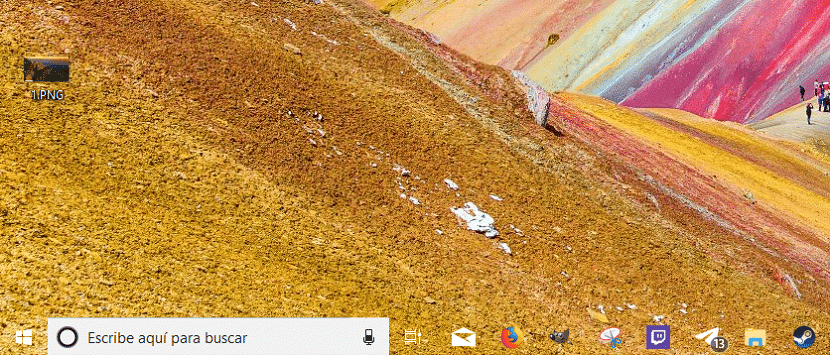
A számítógép testreszabásakor a Windows számos lehetőséget kínál számunkra, amelyek lehetővé teszik ezt. A probléma az, hogy bizonyos esetekben Isten módban kell belépnünk a Windows rendszerleíró adatbázisába vagy a rendszer speciális konfigurációjába. És azt mondom, hogy probléma, mert ha olyat játszunk, amit nem tudunk, akkor a csapatunk tönkremehet.
Szerencsére az Interneten számos olyan alkalmazás áll rendelkezésünkre, amelyek lehetővé teszi számunkra bizonyos testreszabási feladatok elvégzését gyakorlatilag automatikusan, mivel csak a megfelelő mezőket kell aktiválnunk vagy deaktiválnunk, ami kétségkívül nagyon örvendetes.
Az egyik legkeresettebb testreszabási lehetőség, tegye a tálcát 100% -ban átlátszóvá, az egyik legkeresettebb sok felhasználó és a Windows Noticias Megmutatjuk, hogyan érheti el. A ClassicShell az egyik legjobb rendelkezésünkre álló alkalmazás berendezéseink testreszabásához, egy olyan alkalmazás, amely teljesen ingyenesen letölthető a következő link.
- Miután letöltöttük és futtattuk az alkalmazást, mennünk kell Speciális menüopciók hogy az alkalmazás által kínált összes testreszabási lehetőség megjelenjen.
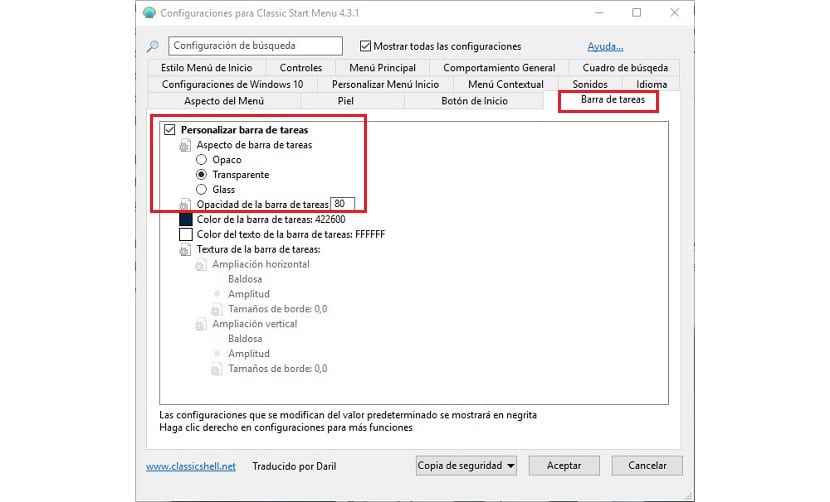
- Ezután megyünk a fülre Feladat sáv.
- Belül aktiválnunk kell a fület A tálca testreszabása és kattintson a gombra A tálca átlátszatlansága a 0 érték beállításához, ha azt akarjuk, hogy a tálca teljesen átlátszó legyen. Az OK gombra kattintva a változtatások azonnal megjelennek.
- Ha nem akarjuk, hogy teljesen átlátszó legyen, beállíthatunk egy átlagos értéket, például 50-et.
A ClassicShell a rendelkezésünkre áll nagyszámú testreszabási lehetőség, amellyel felszerelésünk legkisebb részleteit is testre szabhatjuk, amennyiben rendelkezünk bizonyos ismeretekkel és nem szánjuk magunkat a játékra, ahol nem ismerjük.